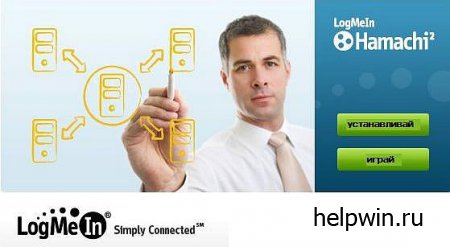Как правильно настроить LogMeIn Hamachi
Если вы находитесь на работе и забыли некоторые нужные файлы дома, или же просто хотите передать фото и музыку своему другу по сети вам понадобиться LogMeIn Hamachi 2 - очень удобная программа для быстрого обмена файлами по сети. LogMeIn Hamachi является vpn клиентом, который через интернет позволяет создать сеть из множества таких же клиетов. Таким образом, благодаря LogMeIn Hamachi, в интернет мы можем получить свою защищенную сеть из нескольких компьютеров, причем компьютеры будут соеденены так, как будто они находятся в локальной сети. Это и дает нам возможность быстро и безопасно обмениваться файлами. Причем к этой сети может подключиться сколь угодно много компьютеров, для этого достаточно знать установленный на сеть LogMeIn Hamachi пароль.
Примечание: LogMeIn Hamachi не дает нам возможности управлять приложениями на удаленном компьютере, мы можем только объмениваться файлами, играть в сетевые игры, использовать те преимущества, которые дает нам локальная сеть.
В этой статье мы собираемся скачать, установить и правильно настроить LogMeIn Hamachi.
Скачать русскую версию LogMeIn Hamachi вы можете скачать по этой ссылке. Установка простая, достаточно всего лишь жать все время "Далее".
После первого запуска нажимаем кнопку "Включить". В появившемся окне вводим имя своего компьютера в будущей сети нажимаем кнопку "Создать"
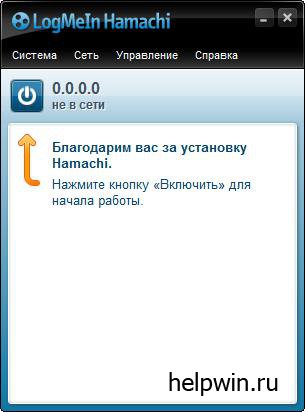

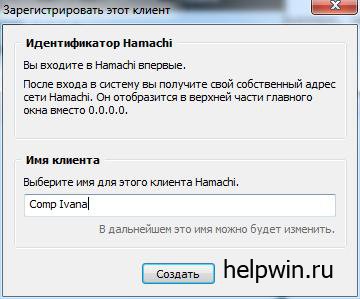

Теперь LogMeIn Hamachi запущен и работает. Далее можно нажать "Подключиться к уже существующей сети" если сеть LogMeIn Hamachi уже кем то создана. Или же "Создать новую сеть" для создание своей собственной сети. Здесь мы учимся создавать сеть, поэтому жмем "Создать новую сеть".
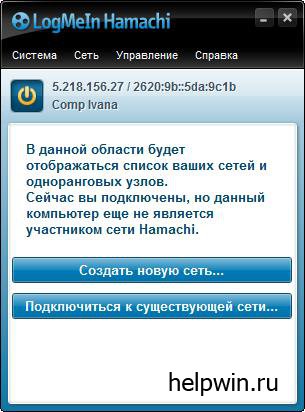

В появившемся окне нам нужно придумать индетификатор и пороль дня него. например
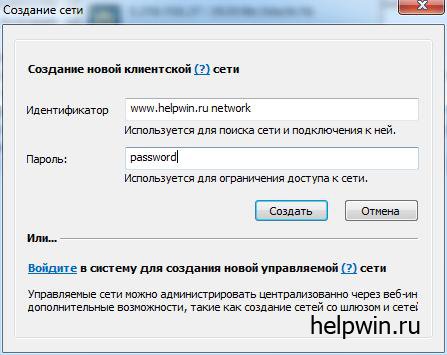

Поздравляем, вы создали свою первую сеть LogMeIn Hamachi, но сейчас в ней только один компьютер. Для подключения других компьютеров, на них нужно установить LogMeIn Hamachi.
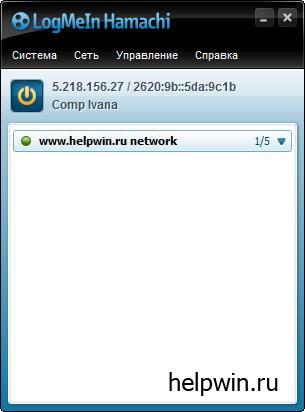

Устанавливваем LogMeIn Hamachi на остальные компьютеры. Запускаем. После первого запуска нужно выбрать пункт "Подключиться к уже существующей сети". В открывшемся окне вводим тот индетификатор сети и пароль, которые вводили ораньше. В сети LogMeIn Hamachi появляется новый компьютер.

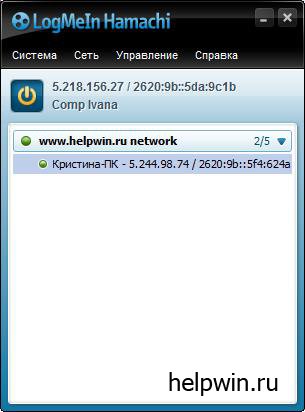
Теперь, нажав на нем правой кнопкой мыши и выбрав "Обзор" мы получаем доступ к файлам компьютера. Оказывается LogMeIn Hamachi установить и настроить совсем не слажно.
Мы рекомендуем Вам зарегистрироваться либо войти на сайт под своим именем.